안녕하세요. 그 남자입니다. 오늘은 노트북 포맷 방법과 윈도우 초기화, 윈도우 10 설치 usb 만들기에 대해 이야기하겠습니다. 컴퓨터를 사용하다 보면 느려지거나 문제가 발생할 경우 깔끔하게 포맷한 후 새 창을 설치하여 사용하는 것이 방법일 수도 있습니다. 하지만 그런 상황이 언제 발생할지는 모르기 때문에 미리 준비해 두는 것이 좋습니다만. 노트북, 컴퓨터 초기화 포맷 방법과 Windows 10 설치 usb 작성 방법을 알아야 하는 이유입니다. Windows 10 설치 usb 만드는 방법
.jpg?type=w800)
그럼 먼저 포맷하기 전에 새로 Windows 10을 설치할 Windows 10 설치 usb 만들기부터 시작해 보겠습니다. 준비물은 8GB 이상 USB만 준비해주시면 됩니다. 준비한 USB는 포맷해서 깨끗하게 비워주세요.
.jpg?type=w800)
포맷한 USB가 준비되면 Windows 10 설치 프로그램을 다운로드하십시오. 검색창에서 Windows 10 다운로드로 검색하여 마이크로소프트 홈페이지로 이동하십시오.
.jpg?type=w800)
마이크로소프트 다운로드 페이지에서는 ‘지금 도구 다운로드’를 클릭하여 설치 도우미를 다운로드하십시오.
.jpg?type=w800)
다운로드 완료되면 실행해주세요. 약관에서 <동의>를 눌러 진행하십시오.
.jpg?type=w800)
다음의 작업 선택에서는,<다른 PC용 인스톨 미디어(USB 플래시 드라이브, DVD 또는 ISO 파일)의 작성>을 선택해 주세요.
.jpg?type=w800)
언어, 아키텍처 및 버전 선택에서는 “이 PC에 권장 옵션 사용”으로 선택한 후 “다음”을 누르십시오.
그리고 사용하는 미디어 선택에서<USB 플래시 드라이브>를 선택해 주세요.
.jpg?type=w800)
드라이브 목록에서 포맷해둔 USB를 찾아 선택하세요.
.jpg?type=w800)
그러면 Windows 10이 USB로 다운로드되고 설치 USB 생성이 시작됩니다. 사양에 따라 다르지만 10분 정도 걸린다고 보시면 됩니다.그리고 이 USB가 있으면 컴퓨터 포맷 후 Windows 10을 설치할 수 있습니다. Windows 초기화 후 노트북 컴퓨터 포맷 방법

노트북 포맷 방법과 윈도우 10 설치 방법은 만들어 놓은 윈도우 10 설치 USB를 PC에 연결한 후 컴퓨터 전원을 다시 켜고 바이오 셋업에 들어가 부팅 순서를 USB를 1위로 하여 포맷과 설치하는 방법이 있습니다. 하지만 컴퓨터를 잘 모르시는 분들에게는 조금 어렵게 느껴질 수 있기 때문에 굳이 포맷하지 않아도 윈도우 상에서 쉽게 초기화하는 방법도 알아두면 좋습니다. 그럼 윈도우 초기화 방법 알려드릴게요.
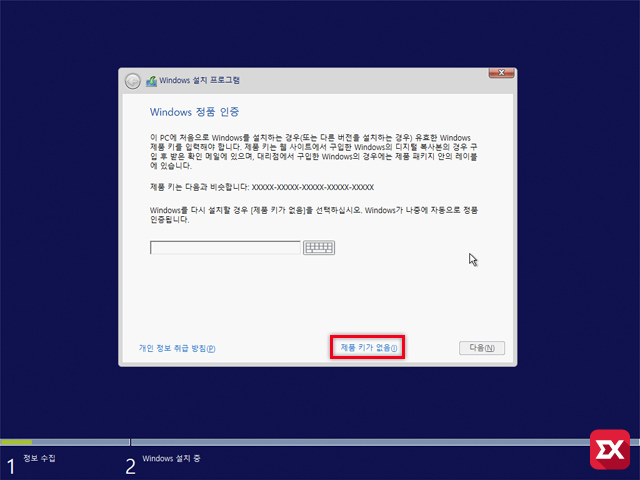
창 아이콘 시작 메뉴를 마우스 오른쪽 버튼으로 클릭한 후 [설정]을 클릭하십시오.

<업데이트 및 시큐리티>를 선택해 주세요.
.jpg?type=w800)
왼쪽 메뉴에서 복구 탭을 선택하고 오른쪽 복구 화면 맨 위에 보이는 이 PC 초기화 시작을 누르십시오.그러면 창의 초기화 창이 나타납니다. <모든 항목을 삭제>를 선택해 주세요.창의 설치 방법에서 ‘로컬 재설치’를 선택하십시오.그리고 다음 화면에서 추가 설정 부분을 확인하신 후 <다음>을 눌러주시면 초기화가 시작됩니다. 설정 변경을 통해 완전히 삭제하고 윈도우 10 설치까지 가능하므로 보다 쉽게 사용하실 수 있습니다. 노트북으로 초기화할 경우 전원이 반드시 연결되어 있어야 가능하므로 이 부분도 기억해두시기 바랍니다. 말씀드린 Windows 10 인스톨 usb 만들기와 Windows 초기화 방법을 유용하게 사용해 주세요. 도움이 되셨기를 바라며 글을 마무리하도록 하겠습니다. 남은 하루도 좋은 하루 보내세요. 이상 그 남자였습니다. 감사합니다。#윈도우10설치 #윈도우10설치USB #윈도우초기화 #컴퓨터포맷 #노트북포맷 #컴퓨터포맷방법
